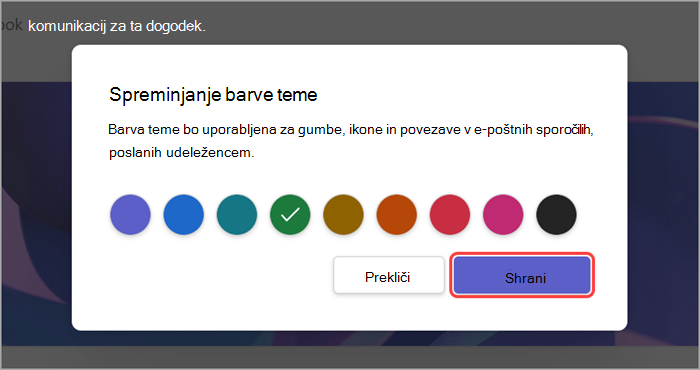Prilagajanje mestnih dvoran v aplikaciji Microsoft Teams
Udeležencem podelite izkušnjo z blagovno znamko, prilagojeno izkušnjo s temami mestnih dvoran. Dodajte slike podjetja, pasice in še več.
Opomba: Če je dogodek že objavljen, bodo spremembe teme prikazane v prihodnjih e-poštnih sporočilih.
Prilagajanje mestnih dvoran
Če želite prilagoditi mestno hišo:
-
Odprite koledar v aplikaciji Teams.
-
Odprite obstoječo mestno hišo ali ustvarite novo.
-
Izberite Teme.
Dodajanje slike traku
Banner images will display across town hall emails leading up to the event. Ohranite privzeto pasico aplikacije Teams ali dodajte sliko po meri.
Dodajanje slike traku po meri:
-
Odprite koledar v aplikaciji Teams.
-
Odprite obstoječo mestno hišo ali ustvarite novo.
-
Izberite Slika >traku.
-
Izberite Spremeni sliko > Izberite drugo sliko.
-
Odprite sliko, ki jo želite uporabiti.
-
Povečajte sliko in jo postavite v orodje za obrezovanje. Trak bo prikazan, kot je prikazano.
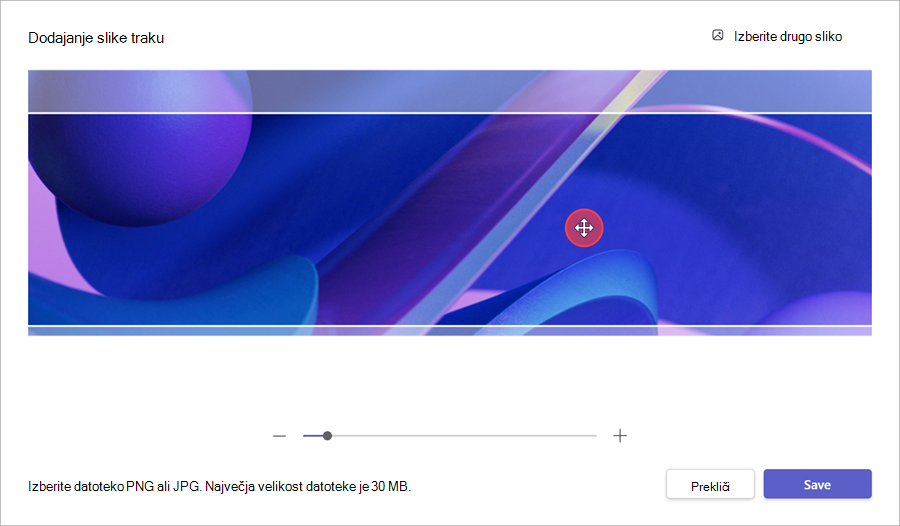
-
Izberite Shrani.
Dodajanje logotipa
-
Odprite koledar v aplikaciji Teams.
-
Odprite obstoječo mestno hišo ali ustvarite novo.
-
Izberite >logotip.
-
Izberite Logotip.
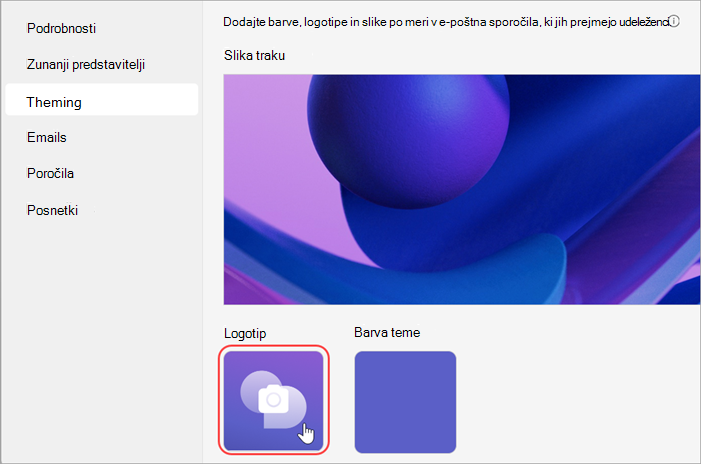
-
Izberite Izberi drugo sliko.
-
Odprite sliko, ki jo želite uporabiti.
-
Povečajte sliko in jo postavite v orodje za obrezovanje. Logotip bo prikazan, kot je prikazano.
-
Izberite Shrani.
Spreminjanje barve teme
Ohranite privzeto barvo teme v aplikaciji Teams ali pa izberite drugo, da prilagodite gumbe dogodka, ikone in e-poštne povezave, poslane udeležencem.
Če želite spremeniti barvo teme:
-
Odprite koledar v aplikaciji Teams.
-
Odprite obstoječo mestno hišo ali ustvarite novo.
-
Izberite Tema >tema.
-
Izberite Barva teme.
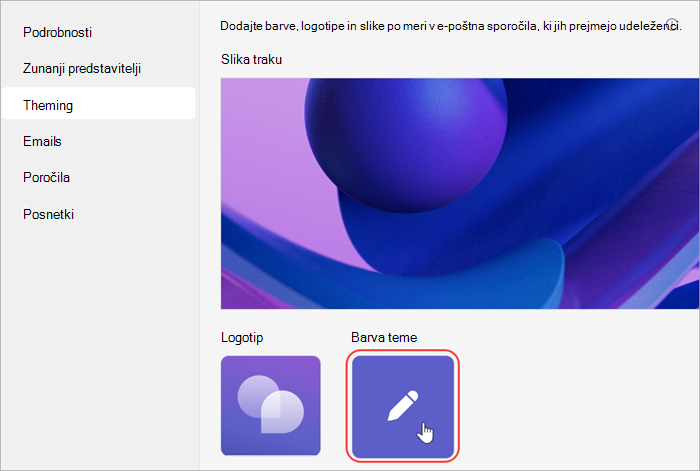
-
Izberite barvo in nato Shrani.